win7系统如何设置远程控制
1、第一步,在电脑上找到“我的电脑”图标,单击鼠标右键,选择“属性”;
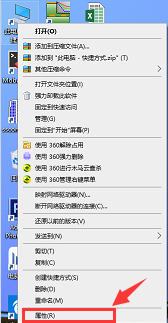
2、第二步,在弹出的窗口的左侧,找到“远程设置”,点击鼠标左键,选择菜单栏中的“远程”,在“远程协助”选项卡中勾选“允许远程协助连接这台计算机”;
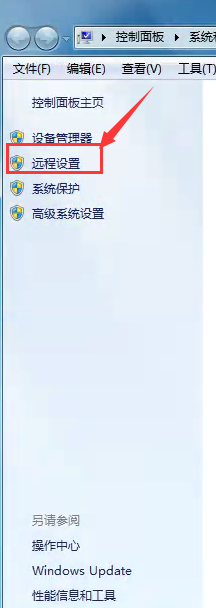
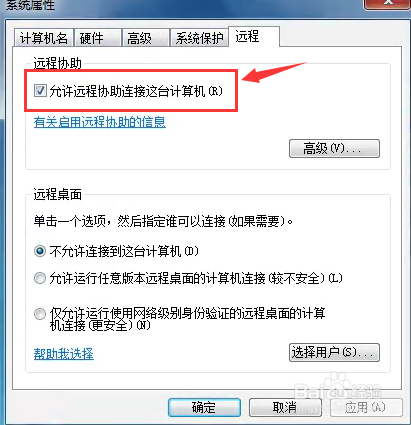
3、第三步,设置本台电脑的用户名和密码,选择“控制面板”,
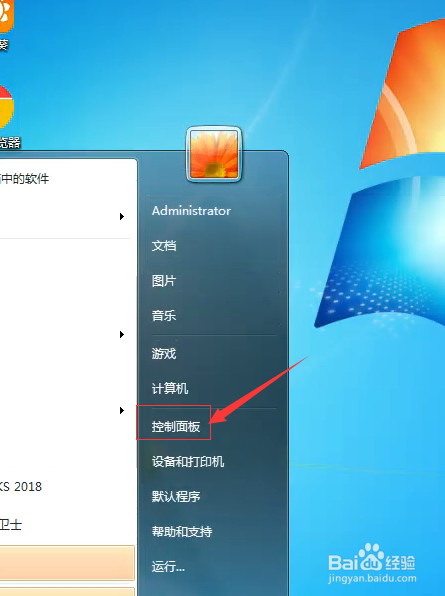
4、第四步,选择“用户账户和家庭安全”,然后选择“用户账户”,


5、第五步,设置进入windows系统的用户账户和密码;
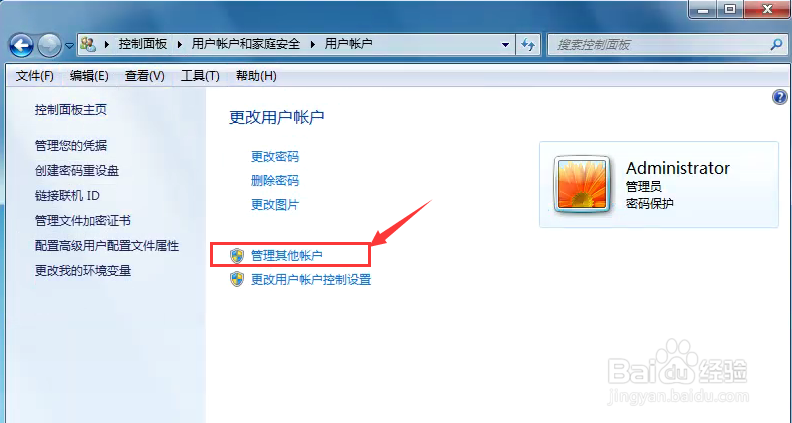
6、第六步,单击“win+R”,输入cmd-->ipconfig,查找本机电脑的IP;
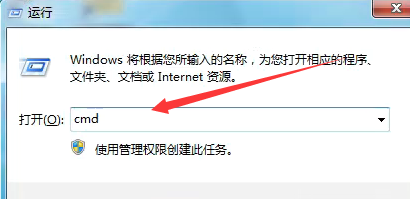

7、第七步,在运行中输入“mstsc”,弹出远程控制的界面,输入IP,用户名和密码,就OK了;
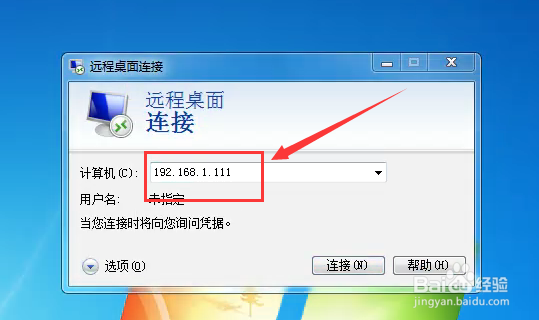
1、1.在电脑上找到“我的电脑”图标,单击鼠标右键,选择“属性”;
2.在弹出的窗口的左侧,找到“远程设置”,点击鼠标左键,选择菜单栏中的“远程”,在“远程协助”选项卡中勾选“允许远程协助连接这台计算机”;
3.设置本台电脑的用户名和密码,选择“控制面板”,
4.选择“用户账户和家庭安全”,然后选择“用户账户”,
5.设置进入windows系统的用户账户和密码;
6.单击“win+R”,输入cmd-->ipconfig,查找本机电脑的IP;
7.在运行中输入“mstsc”,输入IP,用户名和密码;

声明:本网站引用、摘录或转载内容仅供网站访问者交流或参考,不代表本站立场,如存在版权或非法内容,请联系站长删除,联系邮箱:site.kefu@qq.com。
阅读量:189
阅读量:127
阅读量:21
阅读量:56
阅读量:93